2024-12-06 09:52:59来源:hsysdianji 编辑:佚名
扫描全能王是一款功能强大的手机扫描应用,它能够快速将纸质文档转换为电子版文件,并支持多种文件格式和分享方式。下面将从多个维度详细介绍如何使用扫描全能王扫描电子版文件。
在使用扫描全能王之前,请确保以下几点:
1. 设备要求:拥有一部安装了扫描全能王应用的智能手机或平板电脑。
2. 环境要求:确保光线充足,避免阴影或眩光,以保证扫描质量。
3. 文件准备:将要扫描的纸质文档整理好,确保页面平整,无褶皱。
1. 打开应用:在智能手机或平板电脑上找到扫描全能王应用,点击打开。
2. 启动扫描:点击屏幕底部的“扫描”按钮,将设备摄像头对准要扫描的文档。
3. 拍摄图像:点击“拍摄”按钮,全能王将自动对齐和优化图像。如果需要扫描多页文档,可以使用连续扫描功能。
1. 调整图像:使用全能王提供的编辑工具,调整图像大小和方向,或裁剪特定区域。
2. 图像增强:利用图像增强功能提高扫描质量,如调整对比度和亮度,确保文字清晰可读。
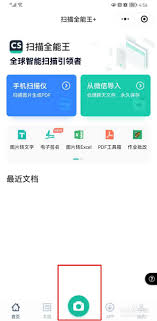
3. 去除背景:自动切边功能可以帮助去除杂乱背景,生成高清jpeg图片或pdf文件。
1. 选择格式:根据需要,将扫描结果转换为pdf、jpeg或其他文件格式。pdf格式因其便携性和格式一致性,常被用于文档共享和存储。
2. 保存文件:点击“保存”按钮,将文件保存到设备本地或云存储服务。选择文件存储位置并命名文件,以便后续查找和管理。
1. 文本识别:扫描全能王支持文本识别(ocr)功能,可以自动从扫描图像中提取文本。
2. 编辑和保存文本:选择“文本识别”选项卡,全能王将自动提取文本。提取完成后,可以编辑和保存提取的文本,方便后续使用。
1. 选择分享方式:点击“分享”按钮,通过电子邮件、消息或社交媒体平台共享扫描结果。
2. 输入收件人信息:根据需要,输入收件人信息,确保扫描结果能够准确送达。
扫描全能王还提供了一些高级功能,如批处理、电子签名和文档签章等。这些功能需要付费订阅,但能够进一步提升文档处理效率和安全性。
1. 保持设备摄像头清洁:以获得最佳扫描效果。
2. 光线和角度:在光线充足的地方进行扫描,避免阴影或眩光。同时,保持摄像头与文档垂直,以获得最佳扫描效果。
3. 多页文档处理:对于多页文档,使用连续扫描功能,确保所有页面都被完整扫描。
通过以上步骤,你可以轻松地使用扫描全能王将纸质文档转换为电子版文件,并进行编辑、保存、识别和分享。无论是办公族、学生党还是医生等职业人士,扫描全能王都能成为你文档处理的好帮手。